'>
Team Fortress 2 (TF2) continua estavellant-se a l'escriptori durant el joc? Si teniu aquest problema, respireu profundament i proveu les solucions aquí.
7 solucions senzilles per provar:
Potser no haureu de provar-los tots. Només cal que baixeu de la llista fins que trobeu el que us convingui.
- Complir les especificacions mínimes del sistema
- Finalitzar els programes en segon pla
- Actualitzeu el controlador de gràfics
- Verifiqueu la integritat del fitxer de joc és
- Canvieu l’opció d’alimentació
- Executa el joc en mode de compatibilitat
- Torneu a instal·lar Team Fortress 2 i / o Steam
Solució 1: compleix les especificacions mínimes del sistema
Si no podeu llançar Team Fortress 2 en general, és molt probable que l’ordinador no compleixi els requisits mínims del joc.
Aquests són els requisits mínims per jugar a TF2:
| EL: | Windows 7 / Vista / XP |
| Processador: | Processador d'1,7 GHz o superior |
| Memòria: | 512 MB de RAM |
| Emmagatzematge: | 15 GB d'espai disponible |
Seguiu les instruccions següents per veure si aquest és el vostre problema comproveu les especificacions del vostre ordinador :
1) Al teclat, premeu el botó Logotip de Windows clau i R al mateix temps per invocar el diàleg Executa.

2) Tipus dxdiag i feu clic a D'acord .
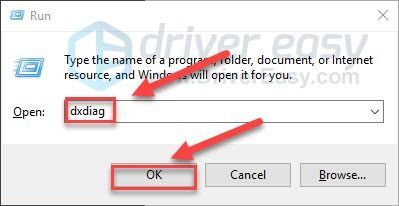
3) Comproveu el vostre sistema operatiu, processador, memòria i versió DirectX .
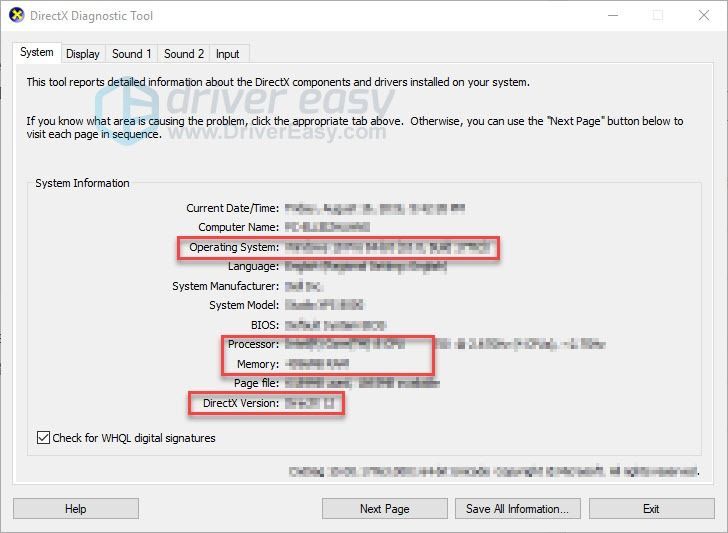
Assegureu-vos que el vostre PC compleixi els requisits i, a continuació, aneu a la solució següent.
Solució 2: finalitza els programes de fons
La sobrecàrrega és una de les causes més freqüents de problemes de joc. Si executeu diversos programes alhora, això pot frenar l’ordinador i provocar-ne una sobrecàrrega. Proveu de tancar programes innecessaris per veure si soluciona el problema. Seguiu les instruccions següents:
1) Feu clic amb el botó dret a la barra de tasques i seleccioneu Cap de tasques .

2) Comproveu la vostra actualitat Ús de CPU i memòria per veure quins processos consumeixen més els vostres recursos.
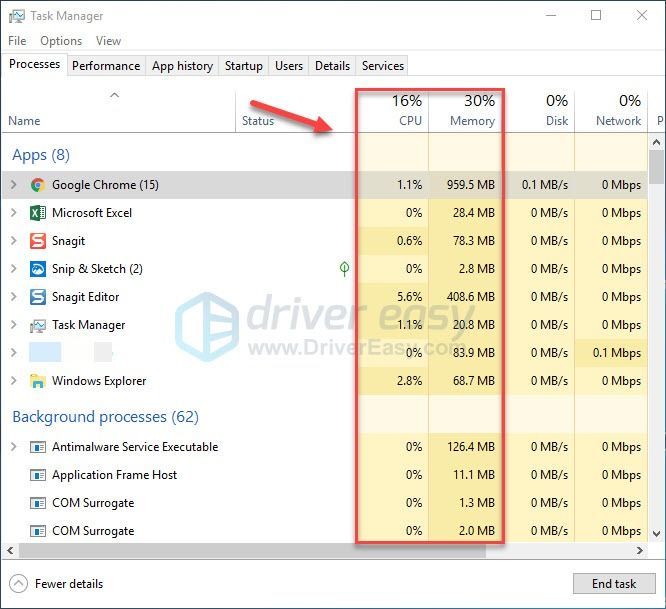
3) Feu clic amb el botó dret del ratolí al procés que consumeix recursos i seleccioneu Finalitzar la tasca .
No finalitzeu cap programa que no conegueu. Pot ser fonamental per al funcionament del vostre equip.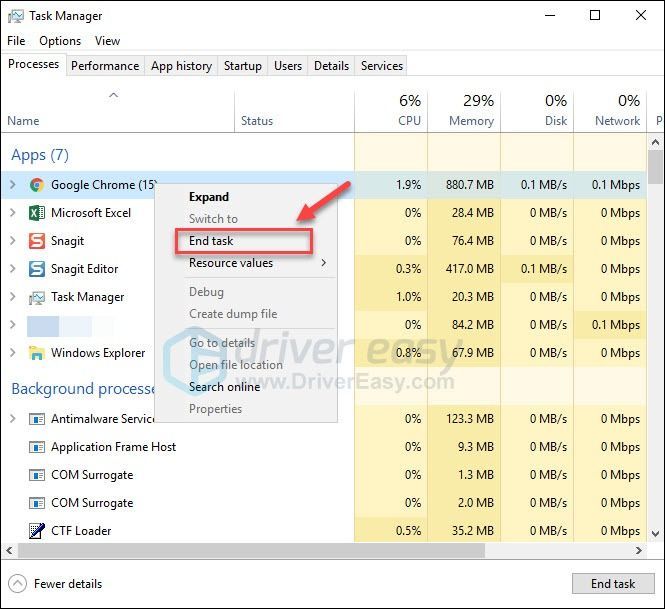
Ara, torneu a iniciar Team Fortress 2 per veure si funciona correctament. Si el problema continua, passa a la solució 3, a continuació.
Solució 3: actualitzeu el controlador de gràfics
És probable que es produeixin problemes de jocs, com ara un bloqueig de jocs, un retard i un FPS baix, quan utilitzeu un controlador incompatible per a la targeta gràfica. Proveu d’actualitzar el controlador de gràfics a la versió més recent per veure si soluciona el problema. Hi ha dues maneres d’obtenir l’últim controlador correcte:
Opció 1: manualment - Per actualitzar els vostres controladors d’aquesta manera, necessitareu coneixements informàtics i paciència perquè haureu de trobar exactament el controlador adequat en línia, descarregar-lo i instal·lar-lo pas a pas.
O
Opció 2: automàticament (recomanat) - Aquesta és l'opció més ràpida i senzilla. Tot es fa amb només un parell de clics del ratolí, fàcil fins i tot si sou principiants.
Opció 1: descarregueu i instal·leu el controlador manualment
El fabricant de la vostra targeta gràfica actualitza els controladors. Per obtenir-los, heu d’anar al lloc web d’assistència del fabricant, trobar el controlador que correspongui al vostre sabor específic de la versió de Windows (per exemple, Windows de 32 bits) i descarregar-lo manualment.
Un cop hàgiu descarregat els controladors correctes per al vostre sistema, feu doble clic al fitxer descarregat i seguiu les instruccions que apareixen a la pantalla per instal·lar el controlador.
Opció 2: actualitzeu automàticament el controlador gràfic
Si no teniu temps, paciència ni coneixements informàtics per actualitzar el controlador gràfic manualment, podeu fer-ho automàticament amb Conductor fàcil .
Driver Easy reconeixerà automàticament el vostre sistema i en trobarà els controladors adequats. No cal saber exactament quin sistema està executant l’ordinador, no cal arriscar-se a descarregar i instal·lar un controlador incorrecte i no s’ha de preocupar d’equivocar-se en instal·lar-lo.
Podeu actualitzar els controladors automàticament amb la versió GRATU orTA o Pro de Driver Easy. Però amb la versió Pro es necessiten només 2 clics:
1) descarregar i instal·leu Driver Easy.
2) Executeu Driver Easy i feu clic a Escanejar ara botó. Driver Easy escanejarà l'ordinador i detectarà qualsevol controlador que tingui problemes.
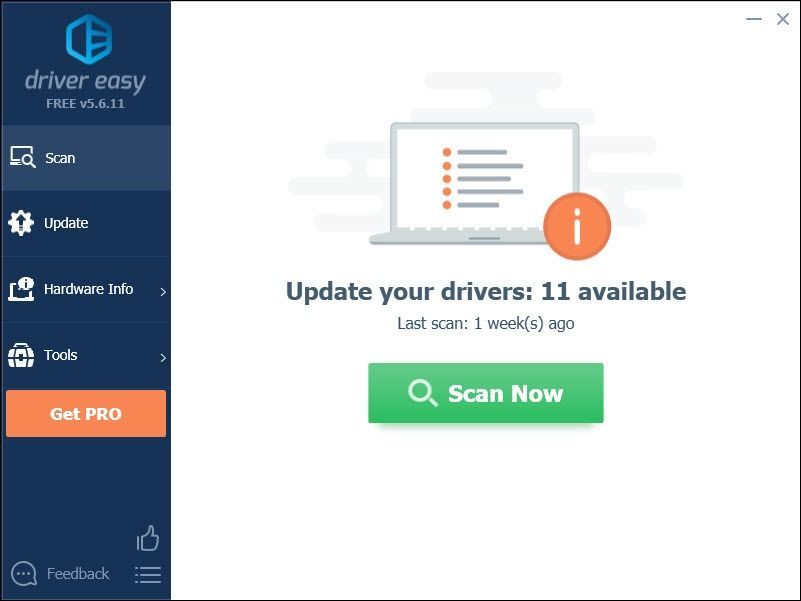
3) Feu clic a Botó d'actualització al costat del controlador de gràfics per descarregar automàticament la versió correcta d'aquest controlador, podeu instal·lar-lo manualment (podeu fer-ho amb la versió GRATU )TA).
O feu clic Actualitza-ho tot per descarregar i instal·lar automàticament la versió correcta de tot els controladors que falten o no estan actualitzats al vostre sistema (això requereix el fitxer Versió Pro que inclou un suport complet i una garantia de devolució de 30 dies. Se us demanarà que actualitzeu quan feu clic a Actualitza-ho tot.)
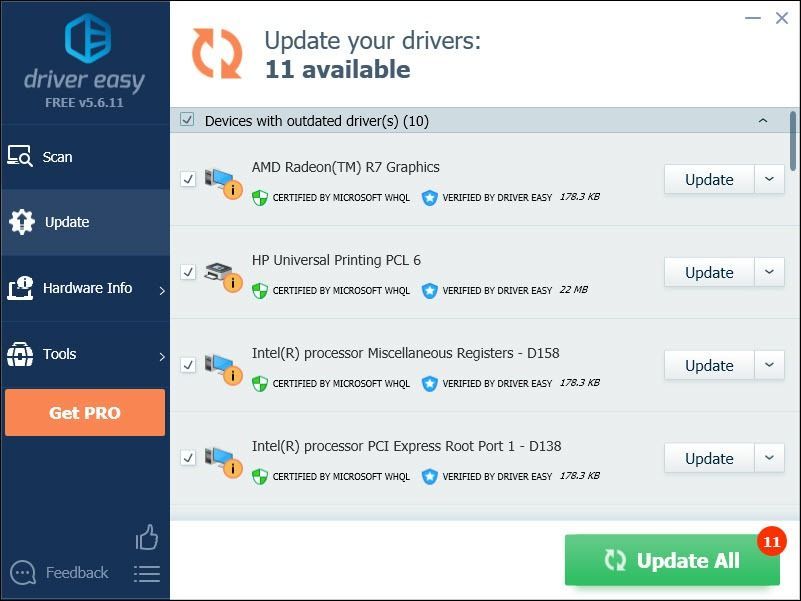
Solució 4: comproveu la integritat dels fitxers del joc
En alguns casos, Team Fortress 2 es bloqueja quan es fa malbé o falta un fitxer de joc específic necessari. Per solucionar-ho, proveu de verificar la integritat dels fitxers del joc de Steam. A continuació s’explica com fer-ho:
1) Executa Steam.
2) Feu clic a BIBLIOTECA.

3) Clic dret Team Fortress 2 i seleccioneu Propietats .
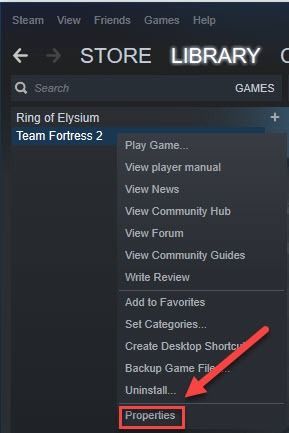
4) Feu clic a ARXIUS LOCALS i, a continuació, feu clic a VERIFICAR LA INTEGRITAT DELS ARXIUS DE JOC .
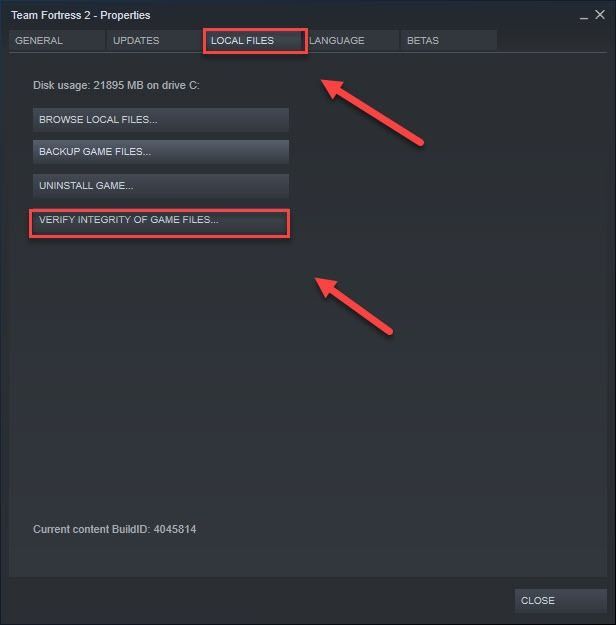
5) Espereu que aquest procés estigui complet i torneu a iniciar el joc.
Ara hauríeu de poder iniciar el vostre joc i jugar-hi. Si el vostre problema encara existeix, proveu la solució següent.
Solució 5: canvieu l'opció d'alimentació
És possible que es produeixin problemes d’error del joc quan configureu el pla d’alimentació del vostre equip a Equilibrat i el vostre PC s’alenteixi per estalviar energia. Per comprovar si aquest és el vostre problema:
1) Al teclat, premeu el botó Logotip de Windows tecla R alhora.
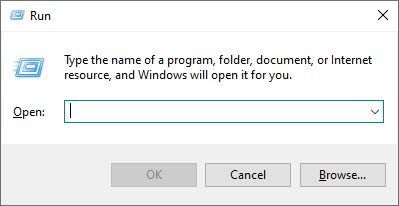
2) Tipus control i, a continuació, premeu el botó Entra del teclat.
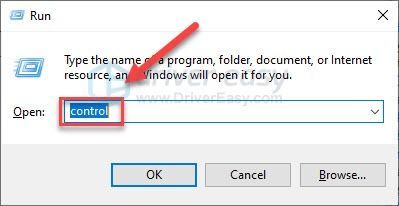
3) Sota Veure per, seleccionar Icones grans i, a continuació, feu clic a Opcions d’alimentació.
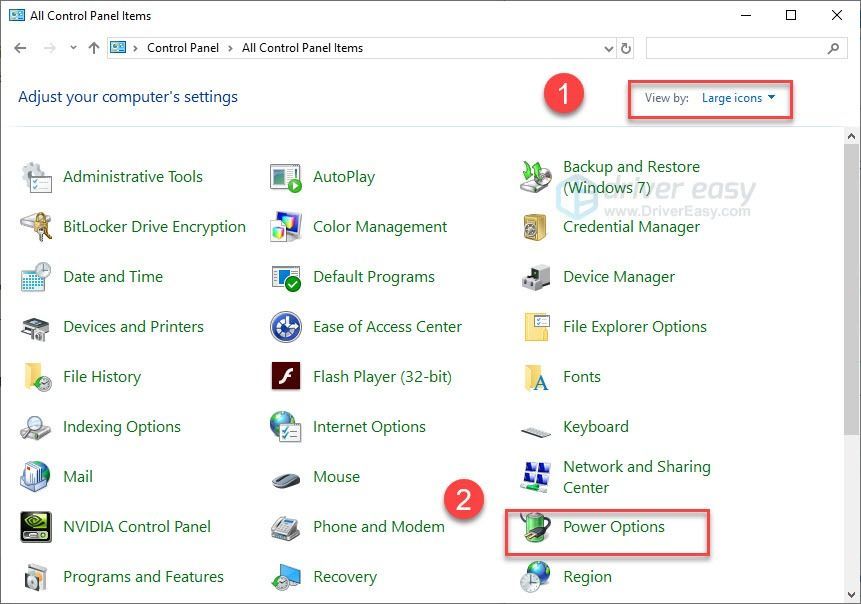
4) Seleccioneu Gran actuació .
Quines diferències hi ha?
Equilibrat: Equilibrat ajusta automàticament la velocitat de la CPU segons les necessitats de l’ordinador.
Gran actuació: El mode d’alt rendiment manté el vostre PC funcionant a gran velocitat la major part del temps. L’ordinador generarà més calor en aquest mode.
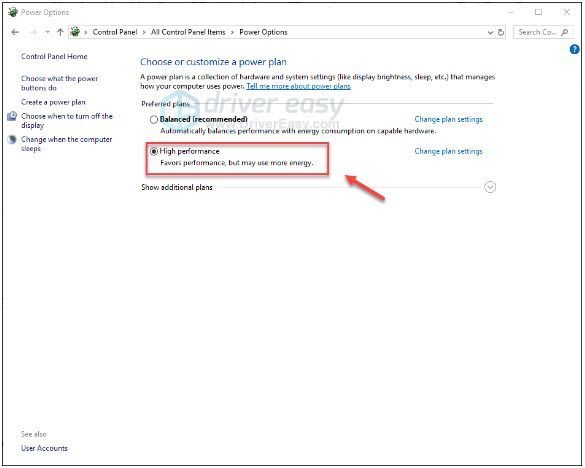
5) Reinicieu l'ordinador i torneu a iniciar l'equip Fortress 2 per provar el vostre problema.
Espero que el vostre joc funcioni sense problemes ara. Si no és així, continueu i proveu la solució 6, a continuació.
Solució 6: executeu el joc en mode de compatibilitat
De vegades, les actualitzacions de Windows poden no ser compatibles amb Team Fortress 2, cosa que fa que deixi de funcionar. Si heu actualitzat l’ordinador recentment, proveu d’executar el joc en mode de compatibilitat per veure si soluciona el problema.
A continuació s’explica com fer-ho:
1) Feu clic amb el botó dret a la icona de Steam i, a continuació, seleccioneu Obre la ubicació del fitxer .
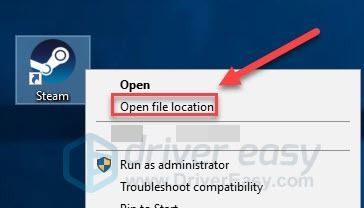
2) Anar a steamapps > comú > Team Fortress 2 .
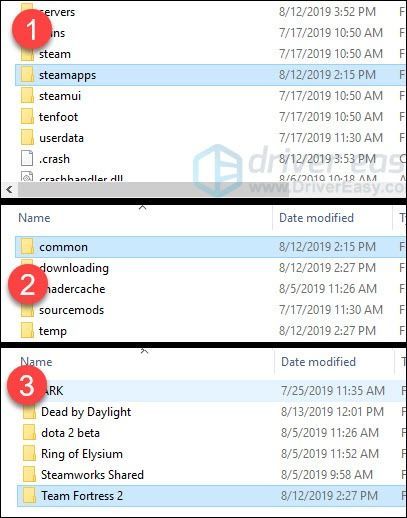
3) Clic dret hl2.exe i seleccioneu Propietats .
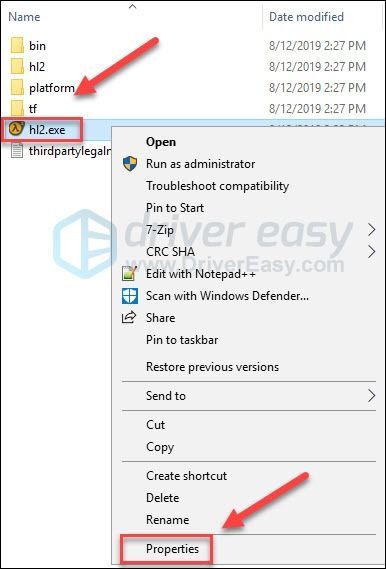
4) Feu clic a Compatibilitat fitxa. A continuació, marqueu la casella que hi ha al costat Executeu aquest programa en mode de compatibilitat per a .
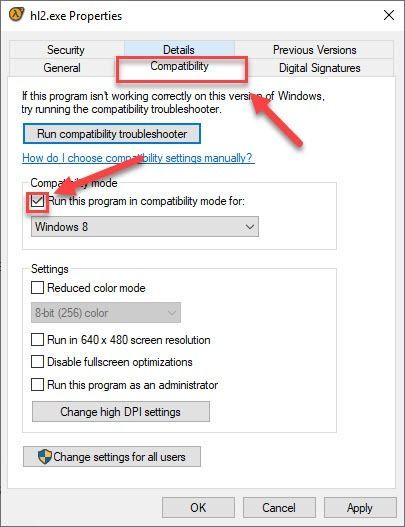
5) Feu clic al quadre de llista següent per seleccionar Windows 8 i feu clic a D'acord .
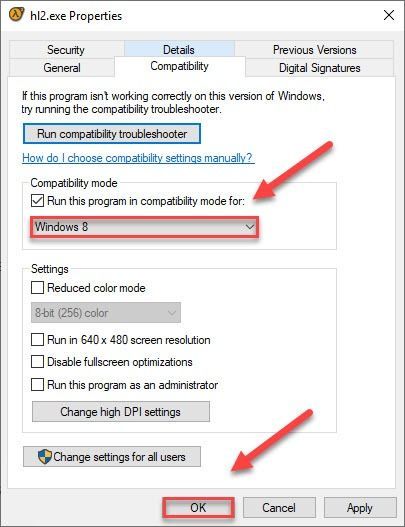
6) Reinicieu el joc per comprovar si el problema s'ha resolt.
Si encara obteniu el codi d'error en mode Windows 8, repetiu passos 1 - 3 i proveu d’executar el joc Windows 7 mode.Si el vostre joc es bloqueja encara en mode de compatibilitat, consulteu la solució que es mostra a continuació.
Solució 7: torneu a instal·lar Team Fortress 2 i / o Steam
Si el joc o el llançador de jocs no estan instal·lats correctament al vostre PC, és probable que tingueu un problema fallit. En aquest cas, proveu de reinstal·lar TF2 i / o Steam per veure si resol el vostre problema. A continuació s’explica com fer-ho:
Torneu a instal·lar Team Fortress 2
1) Executa Steam.
2) Feu clic a BIBLIOTECA .
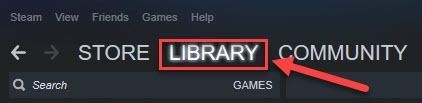
3) Clic dret Team Fortress 2 i seleccioneu Desinstal·la .
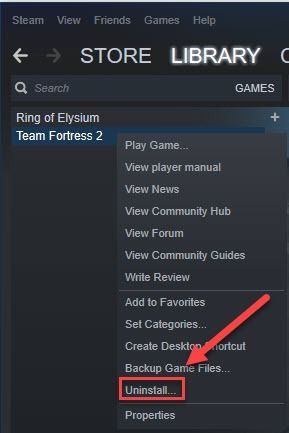
4) Reinicieu Steam i, a continuació, descarregueu i instal·leu Team Fortress 2.
Ara, proveu de llançar TF2 de nou. Si el problema es produeix, heu de tornar a instal·lar Steam.
Torneu a instal·lar Steam
1) Feu clic amb el botó dret a la icona de Steam de l'escriptori i seleccioneu Obre la ubicació del fitxer .
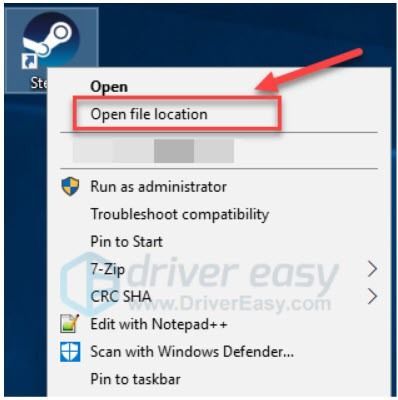
2) Feu clic amb el botó dret a carpeta steamapps i seleccioneu Copia. A continuació, col·loqueu la còpia en una altra ubicació per fer-ne una còpia de seguretat.
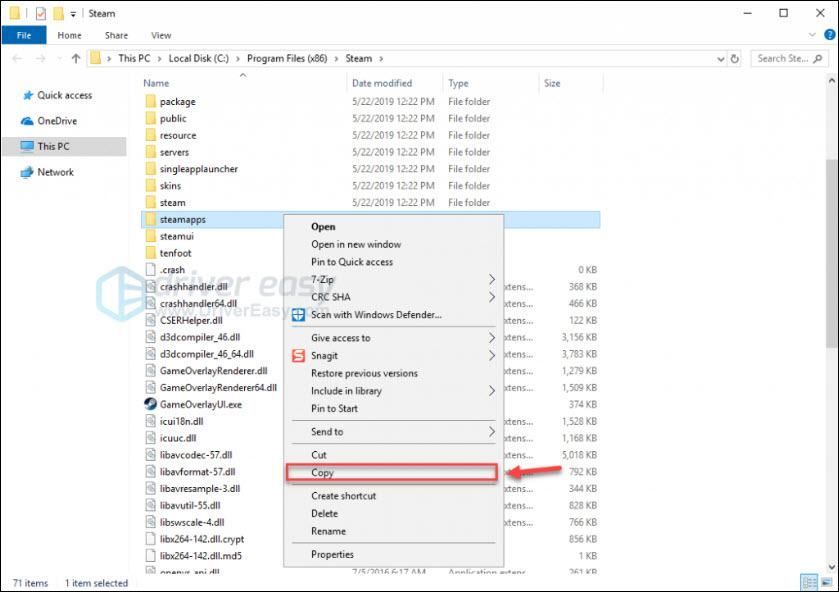
3) Al teclat, premeu el botó Logotip de Windows clau i R al mateix temps.
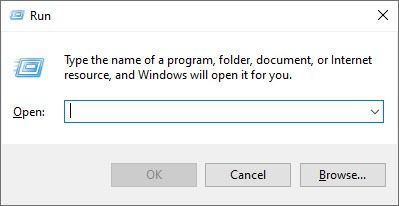
4) Escriviu control i, a continuació, premeu la tecla Retorn del teclat.
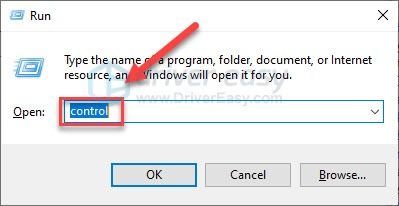
5) A Mostra, per, seleccioneu Categoria i, a continuació, feu clic a Desinstal·leu un programa .
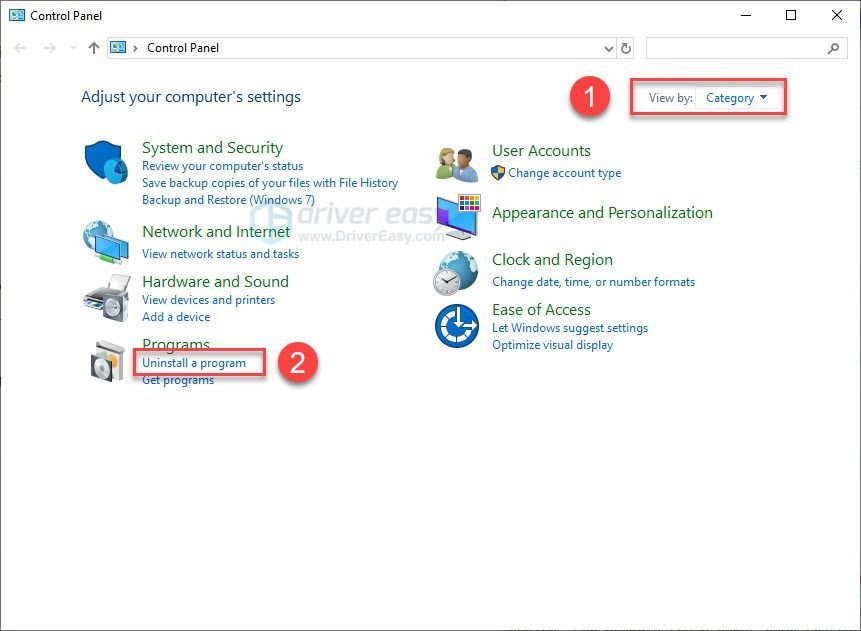
6) Clic dret Vapor , doncs Desinstal·la .
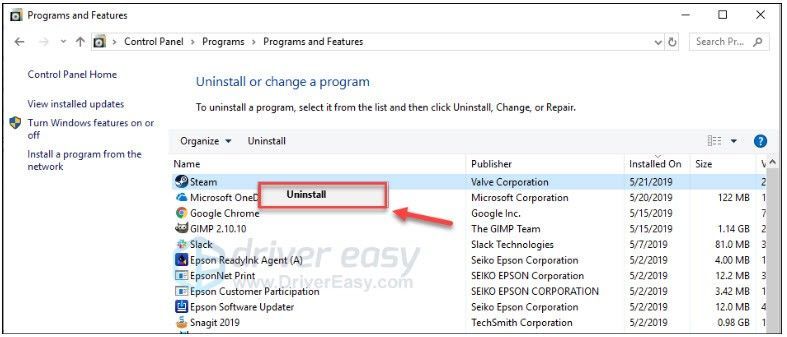
7) descarregar i torneu a instal·lar Steam.
8) Feu clic amb el botó dret a Icona de vapor i seleccioneu Obre la ubicació del fitxer .
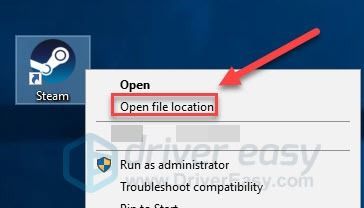
9) Mou la còpia de seguretat carpeta steamapps que creeu abans a la ubicació actual del directori.
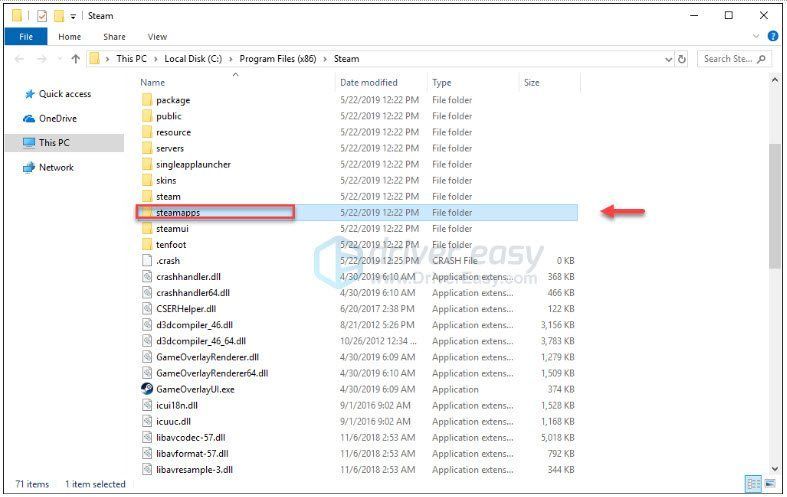
10) Reinicieu Steam i Team Fortress 2.
Amb sort, ara podeu jugar a Team Fortress 2. Si teniu alguna pregunta o suggeriment, no dubteu a deixar un comentari a continuació.


![[Solucionat] Problema del controlador AMD RX 560 a Windows 10/8/7](https://letmeknow.ch/img/driver-download/02/amd-rx-560-driver-issue-windows-10-8-7.jpg)

![[Resolt] Fortnite Freezes PC - Consells 2022](https://letmeknow.ch/img/knowledge/94/fortnite-freezes-pc-2022-tips.jpg)
![[RESOLUT] Diablo II: Resurrected Crashs a PC](https://letmeknow.ch/img/other/82/diablo-ii-resurrected-sturzt-ab-auf-pc.jpg)
![[Resolt] El multijugador Elden Ring no funciona](https://letmeknow.ch/img/knowledge-base/76/elden-ring-multiplayer-not-working.jpg)